आईओएस - पहला आईफोन एप्लीकेशन
पहला ऐप बनाना
अब हम एक सरल सिंगल व्यू एप्लिकेशन (एक खाली ऐप) बनाने जा रहे हैं जो iOS सिम्युलेटर पर चलेगा।
चरण इस प्रकार हैं।
Step 1 - Xcode खोलें और सेलेक्ट करें Create a new Xcode project।

Step 2 - चयन करें Single View Application।

Step 3 - उत्पाद का नाम, यानी, आवेदन का नाम, संगठन का नाम और फिर कंपनी पहचानकर्ता दर्ज करें।

Step 4 - यह सुनिश्चित करें Use Automatic Reference Countingएक बार स्कोप से बाहर हो जाने पर आवंटित संसाधनों को स्वचालित रूप से जारी करने के लिए चुना जाता है। अगला पर क्लिक करें।
Step 5 - प्रोजेक्ट के लिए डायरेक्टरी चुनें और क्रिएट चुनें।

Step 6 - आप एक स्क्रीन देखेंगे निम्नानुसार है -

ऊपर स्क्रीन में, आप समर्थित झुकाव, निर्माण और रिलीज सेटिंग्स का चयन करने में सक्षम होंगे। एक फ़ील्ड परिनियोजन लक्ष्य है, जिस डिवाइस संस्करण से हम समर्थन करना चाहते हैं, वह 4.3 का चयन करता है, जो कि अब अनुमति दी गई न्यूनतम परिनियोजन लक्ष्य है। अभी के लिए, इनकी आवश्यकता नहीं है और चलो एप्लिकेशन को चलाने पर ध्यान केंद्रित करते हैं।
Step 7 - अब, रन बटन के पास ड्रॉप डाउन में iPhone सिम्युलेटर का चयन करें और रन का चयन करें।
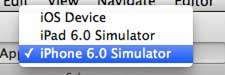
Step 8- यही है; आपने अपना पहला आवेदन सफलतापूर्वक चला दिया है। आपको निम्नानुसार एक आउटपुट मिलेगा -

अब पृष्ठभूमि रंग बदलते हैं, बस इंटरफ़ेस बिल्डर के साथ एक शुरुआत है। ViewController.xib का चयन करें। दाईं ओर पृष्ठभूमि विकल्प चुनें, रंग बदलें और चलाएं।

उपरोक्त परियोजना में, डिफ़ॉल्ट रूप से, तैनाती लक्ष्य iOS 6.0 पर सेट किया गया होगा और ऑटो-लेआउट सक्षम किया जाएगा। यह सुनिश्चित करने के लिए कि हमारा एप्लिकेशन iOS 4.3 पर चलने वाले उपकरणों पर चलता है, हमने इस एप्लिकेशन के निर्माण की शुरुआत में पहले ही परिनियोजन लक्ष्य को संशोधित कर दिया है, लेकिन हमने ऑटो-लेआउट को अक्षम नहीं किया है।
ऑटो-लेआउट को अक्षम करने के लिए, हमें प्रत्येक निब के फाइल इंस्पेक्टर यानी xib फाइलों में ऑटो-लेआउट चेकबॉक्स को अचयनित करना होगा। Xcode प्रोजेक्ट IDE के विभिन्न खंड निम्नलिखित आकृति में दिए गए हैं (सौजन्य: Apple Xcode 4 उपयोगकर्ता प्रलेखन)।

निरीक्षक चयनकर्ता बार में फ़ाइल इंस्पेक्टर पाया जाता है जैसा कि ऊपर दिखाया गया है और ऑटो लेआउट को अनियंत्रित किया जा सकता है। ऑटो लेआउट का उपयोग तब किया जा सकता है जब आप केवल iOS 6 उपकरणों को लक्षित करना चाहते हैं। यदि आप iOS 6 में परिनियोजन लक्ष्य बढ़ाते हैं, तो आप पासबुक जैसी कई नई सुविधाओं का उपयोग कर सकते हैं। अभी के लिए, आईओएस 4.3 परिनियोजन लक्ष्य के रूप में चिपके रहें।
पहले iOS एप्लिकेशन का कोड
आपको पांच अलग-अलग फाइलें मिलेंगी जो आपके एप्लिकेशन के लिए जेनरेट की गई होंगी। वे इस प्रकार सूचीबद्ध हैं -
- AppDelegate.h
- AppDelegate.m
- ViewController.h
- ViewController.m
- ViewController.xib
AppDelegate.h
// Header File that provides all UI related items.
#import <UIKit/UIKit.h>
// Forward declaration (Used when class will be defined /imported in future)
@class ViewController;
// Interface for Appdelegate
@interface AppDelegate : UIResponder <UIApplicationDelegate>
// Property window
@property (strong, nonatomic) UIWindow *window;
// Property Viewcontroller
@property (strong, nonatomic) ViewController *viewController;
//this marks end of interface
@endImportant items in code -
AppDelegate UIResponder से विरासत में मिला है जो iOS इवेंट्स को हैंडल करता है।
UIApplicationDelegate के प्रतिनिधि तरीकों को लागू करता है, जो कि समाप्त होने, लॉन्च करने आदि के बारे में महत्वपूर्ण एप्लिकेशन इवेंट प्रदान करता है।
UIWindow iOS डिवाइस स्क्रीन पर विभिन्न विचारों का प्रबंधन और समन्वय करने के लिए ऑब्जेक्ट। यह आधार दृश्य की तरह है जिस पर अन्य सभी दृश्य लोड किए गए हैं। आम तौर पर किसी एप्लिकेशन के लिए केवल एक विंडो होती है।
UIViewController स्क्रीन प्रवाह को संभालने के लिए।
AppDelegate.m
// Imports the class Appdelegate's interface
import "AppDelegate.h"
// Imports the viewcontroller to be loaded
#import "ViewController.h"
// Class definition starts here
@implementation AppDelegate
// Method to intimate us that the application launched successfully
- (BOOL)application:(UIApplication *)application
didFinishLaunchingWithOptions:(NSDictionary *)launchOptions {
self.window = [[UIWindow alloc] initWithFrame:[[UIScreen mainScreen] bounds]];
// Override point for customization after application launch.
self.viewController = [[ViewController alloc]
initWithNibName:@"ViewController" bundle:nil];
self.window.rootViewController = self.viewController;
[self.window makeKeyAndVisible];
return YES;
}
- (void)applicationWillResignActive:(UIApplication *)application {
/* Use this method to release shared resources, save user data,
invalidate timers, and store enough application state information
to restore your application to its current state in case it is
terminated later. If your application supports background
execution, this method is called instead of
applicationWillTerminate: when the user quits.*/
}
- (void)applicationWillEnterForeground:(UIApplication *)application {
/* Called as part of the transition from the background to the
inactive state. Here you can undo many of the changes made on
entering the background.*/
}
- (void)applicationDidBecomeActive:(UIApplication *)application {
/* Restart any tasks that were paused (or not yet started) while
the application was inactive. If the application was previously in
the background, optionally refresh the user interface.*/
}
- (void)applicationWillTerminate:(UIApplication *)application {
/* Called when the application is about to terminate. Save data if
appropriate. See also applicationDidEnterBackground:. */
}
- (void)applicationWillTerminate:(UIApplication *)application {
/* Called when the application is about to terminate. Save data if appropriate.
See also applicationDidEnterBackground:. */
}
@endImportant items in code -
UIApplication प्रतिनिधि यहां परिभाषित किए गए हैं। ऊपर बताई गई सभी विधियाँ UI अनुप्रयोग प्रतिनिधि हैं और इनमें कोई उपयोगकर्ता परिभाषित विधियाँ नहीं हैं।
UIWindow ऑब्जेक्ट आवंटित एप्लिकेशन को होल्ड करने के लिए आवंटित किया गया है।
UIViewController को खिड़की के प्रारंभिक दृश्य नियंत्रक के रूप में आवंटित किया गया है।
विंडो को दृश्यमान बनाने के लिए, MakeKeyAndVoice विधि को कहा जाता है।
ViewController.h
#import <UIKit/UIKit.h>
// Interface for class ViewController
@interface ViewController : UIViewController
@endImportant items in code -
ViewController क्लास UIViewController को विरासत में मिला है, जो iOS एप्लिकेशन के लिए मौलिक व्यू मैनेजमेंट मॉडल प्रदान करता है।
ViewController.m
#import "ViewController.h"
// Category, an extension of ViewController class
@interface ViewController ()
@end
@implementation ViewController
- (void)viewDidLoad {
[super viewDidLoad];
// Do any additional setup after loading the view, typically from a nib.
}
- (void)didReceiveMemoryWarning {
[super didReceiveMemoryWarning];
// Dispose of any resources that can be recreated.
}
@endImportant items in code -
यहां लागू दो विधियों को आधार वर्ग UIViewController में परिभाषित किया गया है।
ViewDidLoad में प्रारंभिक सेटअप करें जिसे व्यू लोड के बाद कहा जाता है।
मेमोरी चेतावनी के मामले में didReceiveMemoryWarning विधि को कहा जाता है।